问题陈述:一个直径为 0.5 米的空心球位于在接近真空的环境中运行的 0.8 米直径方箱内部,如下图所示。方箱一侧的温度保持在 150°C。环境温度为 -80°C。这两个对象的传导率为 3 W/(m°C)。球和方箱的壁厚为 0.001 米。球的辐射率为 0.5。方箱的辐射率为 0.8。
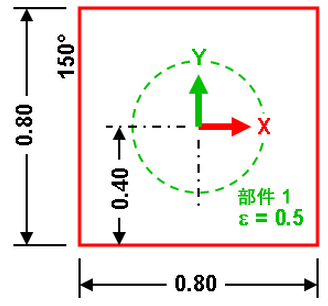
|
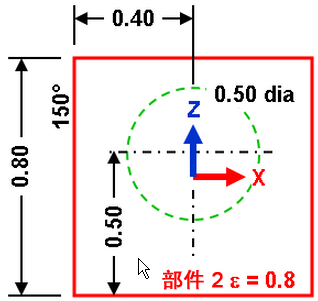
|
| 图 1:方箱中的球(XY 视图和 XZ 视图) |
求解:球的温度。
此示例仅介绍创建模型的信息。有关设置和执行分析的说明,请参见方箱中的球和体对体辐射模型。
由于部件很薄,因此我们将使用板单元。首先,我们会为球划分网格。有多种方法可执行此操作,例如:
- 绘制一个圆,然后使用指定的分割数创建线。旋转这些线。
- 绘制一个构造圆,将其分割为两条构造圆弧,然后使用“分割一个对象”命令,为该半圆划分网格。然后旋转该网格。
- 创建草图,然后绘制一个半圆。在圆弧上创建网格,然后旋转该网格。
第一个选项的速度是最快的。但第二和第三个选项,可使您调整网格密度并更新模型。使用第二个选项。然后,系统将添加一个方箱,并为其配备一系列 4 点网格。假设该方箱以原点为中心。
- 启动新的 FEA 模型(

 “新建”)且
“新建”)且 - 将分析类型设置为“热: 稳态热传递”。
- 将单位制设置为与问题陈述一致。单击“替代默认单位”按钮,并将“单位制”下拉菜单设置为“公制 mks (SI)”。单击“确定”按钮,以设置单位。
- 单击“新建”按钮并输入模型名称。
- 使用“绘制”
 “绘制”
“绘制” “圆”
“圆” “中心和半径”,为球添加圆。确保“部件”值已设为 1,且“作为构造体使用”处于选中状态。输入 (0,0,0.1) 作为中心,输入 (0,0.25,0.1) 作为半径上的一点,输入 (1,0,0.1) 作为定义该含圆平面的一个点。单击“应用”,以完成圆。
“中心和半径”,为球添加圆。确保“部件”值已设为 1,且“作为构造体使用”处于选中状态。输入 (0,0,0.1) 作为中心,输入 (0,0.25,0.1) 作为半径上的一点,输入 (1,0,0.1) 作为定义该含圆平面的一个点。单击“应用”,以完成圆。 - 单击“X”按钮,以关闭“定义圆”对话框。
- 若要更清晰地查看模型,请使用“视图”
 “浏览”
“浏览” “方向”
“方向” “俯视图”,将该视图更改为俯视图。
“俯视图”,将该视图更改为俯视图。 - 选择圆并将其分割。“选择”
 “形状”
“形状” “点或矩形”以及“选择”
“点或矩形”以及“选择” “选择”
“选择” “构造对象”。单击圆,然后单击“绘制”
“构造对象”。单击圆,然后单击“绘制” “修改”
“修改” “分割”。请先确保已将分割数设为 2,然后再单击“确定”。此时,圆将被分割为两条圆弧。
“分割”。请先确保已将分割数设为 2,然后再单击“确定”。此时,圆将被分割为两条圆弧。 - 为一条圆弧划分网格,使其包含七个分区。使用“网格”
 “结构化网格”
“结构化网格” “分割 1 个对象”命令。将“AA'”的分割数设置为“7”。单击圆弧,然后单击“应用”。此时,网格线在构造圆弧顶部呈叠加状,且系统会向树视图的“网格”分支添加网格条目。系统不会使用第二个圆弧。
“分割 1 个对象”命令。将“AA'”的分割数设置为“7”。单击圆弧,然后单击“应用”。此时,网格线在构造圆弧顶部呈叠加状,且系统会向树视图的“网格”分支添加网格条目。系统不会使用第二个圆弧。 - 单击“X”按钮,以关闭“对象网格设置”对话框。
- 旋转网格,以创建球的完整网格。在树视图的“网格”分支中单击“分割一个对象网格”条目。将亮显所有与网格关联的网格线。在条目上单击鼠标右键并选择“转动或复制”。激活“复制”复选框。在“复制”字段中键入“14”并激活“连接”复选框。在“总角度”字段中键入“360”并选择“DX”单选按钮,以转动轴。先单击“选择中心点”按钮,再单击位于圆中心的构造顶点,可以设置转动中心点。单击“确定”。此时,您将得到球。
- 若要创建方箱,请使用一系列 4 点矩形网格。选择“网格”
 “结构化网格”
“结构化网格” “4 点矩形”。在“部件:”字段中键入“2”,以将网格放入新部件。若要创建方箱的顶部,请将点 A 定义为 (-0.4, -0.4, 0.4),将点 B 定义为 (-0.4, 0.4, 0.4),将点 C 定义为 (0.4, 0.4, 0.4),将点 D 定义为 (0.4, -0.4, 0.4)。在“AB:”和“BC:”字段中键入“7”。单击“应用”。
“4 点矩形”。在“部件:”字段中键入“2”,以将网格放入新部件。若要创建方箱的顶部,请将点 A 定义为 (-0.4, -0.4, 0.4),将点 B 定义为 (-0.4, 0.4, 0.4),将点 C 定义为 (0.4, 0.4, 0.4),将点 D 定义为 (0.4, -0.4, 0.4)。在“AB:”和“BC:”字段中键入“7”。单击“应用”。 - 单击“X”按钮,以关闭“点网格设置”对话框。
- 将方箱的顶部复制到底部。在“网格”分支中选择“4 点网格”条目。在该条目上单击鼠标右键并选择“移动或复制”。激活“复制”复选框,在“复制”字段中键入“1”,并禁用“连接”复选框。在“总距离”字段中键入“0.8”,选择“DZ”单选按钮,并单击“反转方向”按钮。单击“确定”,以进行复制。
- 若要更清楚地查看方箱的另外四条边,请更改等轴视图的方向:“视图”
 “浏览”
“浏览” “方向”
“方向” “等轴视图”。由于您可能会在创建其他网格时获得球,因此请在树视图的“部件 1”上单击鼠标右键并清除“可见性”。通过重合,顶面的角即可与底面的角接触。因此,请使用“视图”
“等轴视图”。由于您可能会在创建其他网格时获得球,因此请在树视图的“部件 1”上单击鼠标右键并清除“可见性”。通过重合,顶面的角即可与底面的角接触。因此,请使用“视图” “浏览”
“浏览” “动态观察”
“动态观察” “动态观察”并稍稍转动模型,使所有的八个角都清晰可见。
“动态观察”并稍稍转动模型,使所有的八个角都清晰可见。 - 使用“网格”
 “结构化网格”
“结构化网格” “4 点矩形”,可创建剩余的四条边。请确保将“AB”和“BC”的分割数设置为“7”。请先使用方箱的前边、后边和右边(三条不含载荷的边)这三条边。确保将这三条边置于“表面 1”上。对于每个面,请先单击相应的角再单击“应用”按钮,以便生成网格。请最后使用方箱的左边(位于模型的 -X 端)并依次单击模型的四个角。由于此面将承受载荷(150 度),因此请对它设置不同的表面编号:将“表面”设为“2”。单击“应用”,以创建网格。 提示: 通过对左侧面的这一网格划分过程,您最终将得到表面 1 中左侧面的周界和表面 2 的内部线。之所以能得到这个结果,是因为网格生成器没有在和其他面(它们创建的更早)接合的位置创建重复线。这种情况表示运行正常!由于只要表面 2 中存在线,系统就会将表面载荷应用于整个板单元,因此在所有其他面之前为左侧面划分网格,将使系统沿着左侧面与其他面的接合,在表面 2 上创建线。这些单元将以错误的方式接收要应用于表面 2 的载荷。通常,通过选择左侧面周界上的线并将表面编号修改为 1,即可纠正该错误。
“4 点矩形”,可创建剩余的四条边。请确保将“AB”和“BC”的分割数设置为“7”。请先使用方箱的前边、后边和右边(三条不含载荷的边)这三条边。确保将这三条边置于“表面 1”上。对于每个面,请先单击相应的角再单击“应用”按钮,以便生成网格。请最后使用方箱的左边(位于模型的 -X 端)并依次单击模型的四个角。由于此面将承受载荷(150 度),因此请对它设置不同的表面编号:将“表面”设为“2”。单击“应用”,以创建网格。 提示: 通过对左侧面的这一网格划分过程,您最终将得到表面 1 中左侧面的周界和表面 2 的内部线。之所以能得到这个结果,是因为网格生成器没有在和其他面(它们创建的更早)接合的位置创建重复线。这种情况表示运行正常!由于只要表面 2 中存在线,系统就会将表面载荷应用于整个板单元,因此在所有其他面之前为左侧面划分网格,将使系统沿着左侧面与其他面的接合,在表面 2 上创建线。这些单元将以错误的方式接收要应用于表面 2 的载荷。通常,通过选择左侧面周界上的线并将表面编号修改为 1,即可纠正该错误。 - 单击“X”按钮,以关闭“点网格设置”对话框。
- 在树视图的“部件 1”上单击鼠标右键并选择“可见性”,可以显示球。